Apple Watch – Benutzerhandbuch
- Willkommen
- Neue Funktionen
-
- Apps auf der Apple Watch
- Öffnen von Apps
- Ablesen der Uhrzeit
- Symbole für den Status
- Anzeigen von und Reagieren auf Mitteilungen
- Anzeigen von Widgets im Smart-Stapel
- Eingabe von Text
- Verbinden mit dem WLAN
- Verwenden der Apple Watch ohne das gekoppelte iPhone
- Einrichten und Verwenden eines Mobilfunkdienstes
-
- Wecker
- App Store
- Blutsauerstoff
- Rechner
- Kalender
- Kamerafernbedienung
- EKG
- Medikamente
- Memoji
- Musikerkennung
- News
- Jetzt läuft
- Erinnerungen
- Remote
- Kurzbefehle
- Sirene
- Aktien
- Stoppuhr
- Gezeiten
- Timer
- Tipps
- Übersetzen
- Vitalzeichen
- Sprachmemos
- Walkie-Talkie
-
- Informationen über Apple Wallet
- Apple Pay
- Einrichten von Apple Pay
- Tätigen von Käufen mit Apple Pay
- Verwenden von Apple Cash
- Karten verwenden
- Verwenden von Kundenkarten
- Öffentliche Verkehrsmittel
- Verwenden des Führerscheins oder eines staatlichen Ausweises (State ID)
- Schlüssel für Zuhause, ein Hotelzimmer und ein Fahrzeug
- Impfkarten
- Weltuhr
-
- VoiceOver
- Apple Watch mithilfe von VoiceOver konfigurieren
- Grundlagen für die Verwendung von VoiceOver auf der Apple Watch
- Apple Watch-Synchronisierung
- Steuern von Geräten in der Nähe
- AssistiveTouch
- Verwenden eines Brailledisplays
- Bluetooth-Tastatur verwenden
- Zoom
- Uhrzeitabfrage mit haptischem Feedback
- Anpassen der Textgröße und anderer visueller Einstellungen
- Anpassen der Einstellungen für die motorischen Fähigkeiten
- Konfigurieren und Verwenden von RTT
- Ändern der Audioeinstellungen mit den Bedienungshilfen
- Eingeben von Text, um zu sprechen
- Automatisches Auswählen fokussierter Apps
- Verwenden der Bedienungshilfen mit Siri
- Kurzbefehl für Bedienungshilfen
-
- Wichtige Informationen zur Sicherheit
- Wichtige Informationen zur Handhabung
- Nicht autorisierte Änderungen von watchOS
- Informationen zur Pflege der Armbänder
- FCC-Konformitätserklärung
- ISED-Konformitätserklärung (Kanada)
- Informationen zum Ultrabreitband
- Informationen zu Laserklasse 1
- Informationen zur Entsorgung und zum Recycling
- Apple und die Umwelt
- Copyright
Stummschalten von Hinweisen und Mitteilungen auf der Apple Watch
Wenn du keine Hinweise und Mitteilungen auf der Apple Watch hören möchtest, kannst du den Stummmodus, Theatermodus, die Option „Nicht stören“ oder einen Fokus aktivieren. Du kannst auch das Display bedecken, um vorübergehend einen Alarm stummzuschalten.
Stummmodus aktivieren
Verwende den Stummmodus, um alle Hinweise, Mitteilungen und Toneffekte stummzuschalten. Du erhältst jedoch weiterhin haptisches Feedback.
Hinweis: Während die Apple Watch geladen wird, sind Wecker und Timer auch im Stummmodus zu hören.
Drücke die Seitentaste, um das Kontrollzentrum auf der Apple Watch zu öffnen.
Tippe auf
 .
.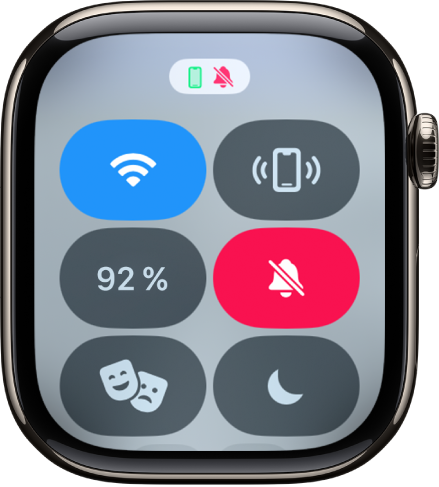
Du kannst auch die Apple Watch-App auf deinem iPhone öffnen, auf „Meine Watch“ > „Töne & Haptik“ tippen und anschließend „Stummmodus“ aktivieren.
Theatermodus aktivieren
Der Theatermodus verhindert, dass das Display der Apple Watch eingeschaltet wird, wenn du den Arm hebst. Das Display bleibt in diesem Fall dunkel. Der Theatermodus aktiviert gleichzeitig auch den Stummmodus und dein Walkie-Talkie-Status wird in „Nicht verfügbar“ geändert. Du erhältst jedoch weiterhin haptisches Feedback.
Drücke die Seitentaste, um das Kontrollzentrum auf der Apple Watch zu öffnen.
Tippe auf
 .
.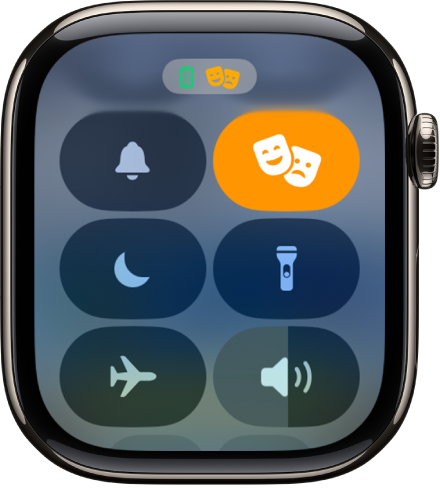
Wenn der Theatermodus aktiviert ist, wird oben ![]() angezeigt.
angezeigt.
Wenn der Ruhezustand der Apple Watch beendet werden soll, während der Theatermodus aktiviert ist, tippe auf das Display und drücke die Seitentaste oder drehe oder drücke auf die Digital Crown.
Option „Nicht stören“ oder einen Fokus aktivieren
Folge diesen Schritten, um den Ton und haptische Mitteilungen zu deaktivieren:
Drücke die Seitentaste, um das Kontrollzentrum auf der Apple Watch zu öffnen.
Tippe auf
 und wähle dann „Nicht stören“ oder einen Fokus.
und wähle dann „Nicht stören“ oder einen Fokus.Tippe auf „Ein“ oder wähle einen Endpunkt, wie zum Beispiel „Ein“, „1 Stunde aktiv“ oder „Bis zum Weggehen aktiv“.
Weitere Informationen zum Anpassen deine Fokuseinstellungen findest du unter Verwenden der Funktion „Fokus“ auf der Apple Watch.
Display bedecken, um vorübergehend einen Alarm stummzuschalten
Wenn du einen Hinweis erhältst, wie zum Beispiel durch einen eingehenden Telefonanruf oder einen abgelaufenen Timer, kannst du die Apple Watch auch schnell stummschalten, indem du deine Handfläche mindestens drei Sekunden auf das Display legst. Du spürst einen Tap, der bestätigt, dass die Stummschaltung aktiviert wurde.
Um die Option „Für ‚Ton aus‘ abdecken“ zu aktivieren, öffne die App „Einstellungen“ ![]() auf der Apple Watch und tippe dann auf „Gesten“.
auf der Apple Watch und tippe dann auf „Gesten“.